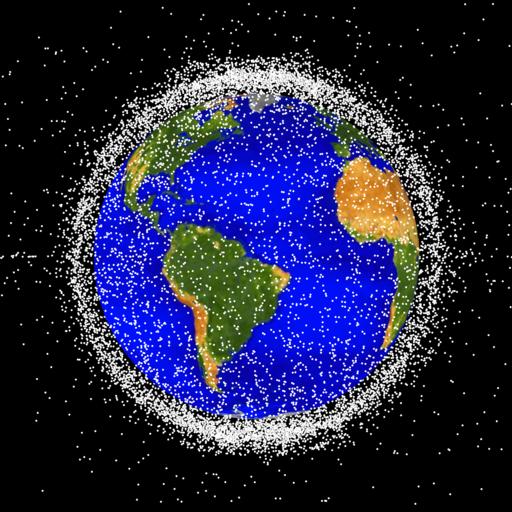كيفية توصيل AirPods بـ iPhone

إذا كنت قد اشتريت للتو زوجك الأول من Apple Airpods وكنت تتساءل عن كيفية توصيلهما بجهاز iPhone ، فسوف يسعدك أن تعرف أن Apple تصنع عملية الاتصال سهلة للغاية بفضل تقنية "الاتصال الفوري". لتوصيل AirPods بجهاز iPhone ، ما عليك سوى تقريب AirPods من جهاز iPhone أو iPad أو iOS واضغط على الزر "اتصال" الذي سيظهر على شاشة جهازك كما في الصورة أعلاه.
سيرشدك هذا الدليل السريع خلال عملية توصيل العديد من أجهزة Apple AirPods بجهاز iPhone بالإضافة إلى استكشاف أي مشكلات قد تواجهك بعد إنشاء اتصال عند استخدام AirPods كل اليوم ، قد تحتاج إلى إعادة الاتصال. إذا كنت تواجه مشكلة في محاولة توصيل AirPods بجهاز iPhone ، فقد قمنا أيضًا بتضمين العديد من نصائح استكشاف الأخطاء وإصلاحها. قد تتمكن من حل مشكلة إذا كان جهاز iPhone وسماعات الرأس لا يتواصلان بشكل صحيح عن طريق فصل AirPods وإعادة توصيلها.
قبل بضعة أشهر فقط ، أطلقت شركة Apple أحدث أجهزة AirPods في شكل إصدار الجيل الثاني من Pro المجهز بصوت مخصص محسّن مصمم خصيصًا "لإحاطةك" الصوت ، حتى لو أبعدت رأسك عن جهاز iOS أو MacBook. يغير الصوت تلقائيًا بناءً على اتجاه رأسك استنادًا إلى الزاوية الخاصة بجهازك.
أولاً ، سنبدأ بكيفية توصيل AirPods أو AirPods Pro بهاتفك. يمكن تحقيق ذلك من خلال الانتقال إلى تطبيق "الإعدادات" على جهاز Apple الخاص بك ، ثم تحديد "عام" ، ثم "تحديث البرنامج". بمجرد التحديث ، ارجع إلى الشاشة الرئيسية لجهاز iOS الخاص بك وتأكد من شحن AirPods الخاص بك. عادةً ما توفر Apple شحنًا كافيًا فور إخراجها من عبوتها. كيفية توصيل Airpods بـ iPhone
1. مع بقاء AirPods في علبة الشحن ، ما عليك سوى تقريبها من iPhone وافتح غطاء علبة الشحن وثبتها بجوار هاتفك. بعد بضع ثوانٍ ، سترى نافذة منبثقة متحركة بعنوان AirPods مع رسم متحرك لعلبة شحن AirPods تدور وفتح. أدناه ، سيتوفر الزر المسمى "اتصال".
2. اضغط على زر الاتصال واتبع التعليمات على الشاشات التالية.
3. إذا قمت بالفعل بإعداد ميزة مساعد Apple الشخصي "Hey Siri" على جهاز iPhone الخاص بك ، فستتوفر على أجهزة AirPods بمجرد توصيلها بجهاز iPhone الخاص بك تلقائيًا. إذا لم تكن قد قمت بإعداد خدمة Siri على جهاز iPhone الخاص بك ، فستوجهك Apple خلال العملية عند توصيل أجهزة AirPods الخاصة بك.
4. بمجرد توصيل AirPods بجهاز iPhone الخاص بك ، سيتم توصيلها تلقائيًا بحساب iCloud الخاص بك طالما كان هاتفك متصلاً في وقت الاتصال وسيتم إعداده تلقائيًا بأحد أجهزتك المدعومة والمتصلة أيضًا بـ iCloud باستخدام نفس معرف Apple. لذلك من المريح جدًا التبديل من جهاز إلى آخر عند الحاجة.


إذا كنت قد اشتريت للتو زوجك الأول من Apple Airpods وكنت تتساءل عن كيفية توصيلهما بجهاز iPhone ، فسوف يسعدك أن تعرف أن Apple تصنع عملية الاتصال سهلة للغاية بفضل تقنية "الاتصال الفوري". لتوصيل AirPods بجهاز iPhone ، ما عليك سوى تقريب AirPods من جهاز iPhone أو iPad أو iOS واضغط على الزر "اتصال" الذي سيظهر على شاشة جهازك كما في الصورة أعلاه.
سيرشدك هذا الدليل السريع خلال عملية توصيل العديد من أجهزة Apple AirPods بجهاز iPhone بالإضافة إلى استكشاف أي مشكلات قد تواجهك بعد إنشاء اتصال عند استخدام AirPods كل اليوم ، قد تحتاج إلى إعادة الاتصال. إذا كنت تواجه مشكلة في محاولة توصيل AirPods بجهاز iPhone ، فقد قمنا أيضًا بتضمين العديد من نصائح استكشاف الأخطاء وإصلاحها. قد تتمكن من حل مشكلة إذا كان جهاز iPhone وسماعات الرأس لا يتواصلان بشكل صحيح عن طريق فصل AirPods وإعادة توصيلها.
قبل بضعة أشهر فقط ، أطلقت شركة Apple أحدث أجهزة AirPods في شكل إصدار الجيل الثاني من Pro المجهز بصوت مخصص محسّن مصمم خصيصًا "لإحاطةك" الصوت ، حتى لو أبعدت رأسك عن جهاز iOS أو MacBook. يغير الصوت تلقائيًا بناءً على اتجاه رأسك استنادًا إلى الزاوية الخاصة بجهازك.
أولاً ، سنبدأ بكيفية توصيل AirPods أو AirPods Pro بهاتفك. يمكن تحقيق ذلك من خلال الانتقال إلى تطبيق "الإعدادات" على جهاز Apple الخاص بك ، ثم تحديد "عام" ، ثم "تحديث البرنامج". بمجرد التحديث ، ارجع إلى الشاشة الرئيسية لجهاز iOS الخاص بك وتأكد من شحن AirPods الخاص بك. عادةً ما توفر Apple شحنًا كافيًا فور إخراجها من عبوتها. كيفية توصيل Airpods بـ iPhone
1. مع بقاء AirPods في علبة الشحن ، ما عليك سوى تقريبها من iPhone وافتح غطاء علبة الشحن وثبتها بجوار هاتفك. بعد بضع ثوانٍ ، سترى نافذة منبثقة متحركة بعنوان AirPods مع رسم متحرك لعلبة شحن AirPods تدور وفتح. أدناه ، سيتوفر الزر المسمى "اتصال".
2. اضغط على زر الاتصال واتبع التعليمات على الشاشات التالية.
3. إذا قمت بالفعل بإعداد ميزة مساعد Apple الشخصي "Hey Siri" على جهاز iPhone الخاص بك ، فستتوفر على أجهزة AirPods بمجرد توصيلها بجهاز iPhone الخاص بك تلقائيًا. إذا لم تكن قد قمت بإعداد خدمة Siri على جهاز iPhone الخاص بك ، فستوجهك Apple خلال العملية عند توصيل أجهزة AirPods الخاصة بك.
4. بمجرد توصيل AirPods بجهاز iPhone الخاص بك ، سيتم توصيلها تلقائيًا بحساب iCloud الخاص بك طالما كان هاتفك متصلاً في وقت الاتصال وسيتم إعداده تلقائيًا بأحد أجهزتك المدعومة والمتصلة أيضًا بـ iCloud باستخدام نفس معرف Apple. لذلك من المريح جدًا التبديل من جهاز إلى آخر عند الحاجة.
What's Your Reaction?